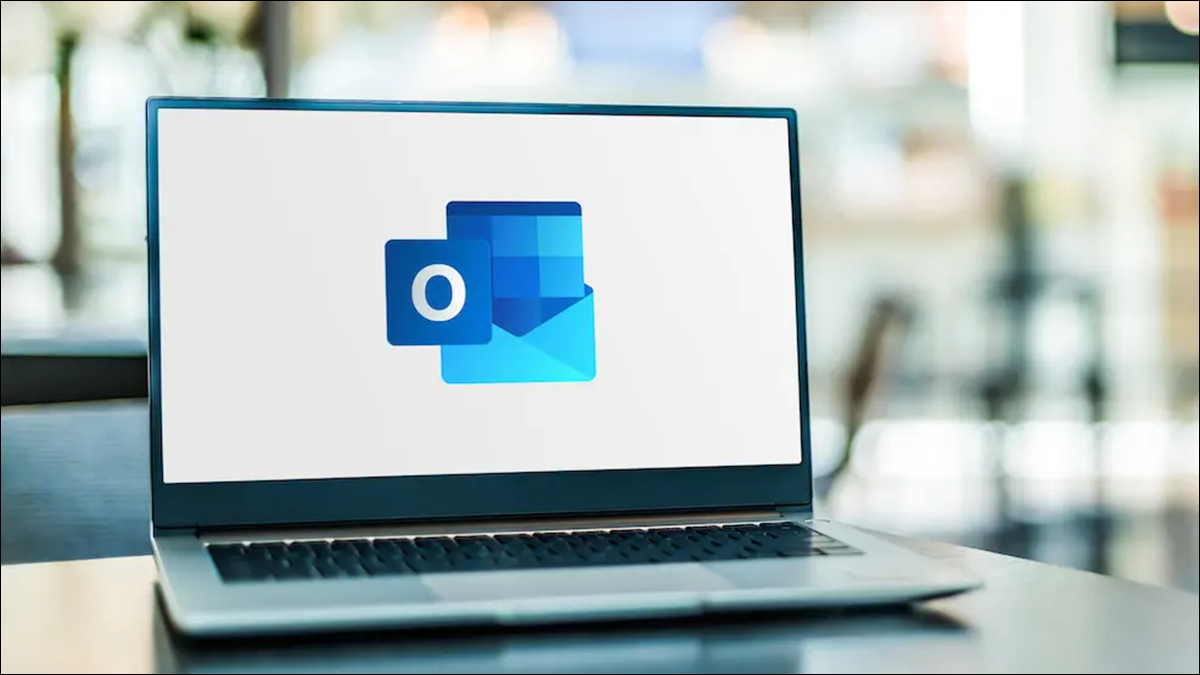
Para salvar seus e-mails do Microsoft Outlook como PDF para uso offline, utilize a impressora de PDF virtual do seu computador desktop para imprimir seus e-mails em formato PDF. Mostraremos como fazer isso nas versões para desktop e Web do Outlook.
Observação: a partir da redação em março de 2022, o aplicativo móvel do Outlook não permite que você salve seus e-mails em formato PDF. Você precisará usar um laptop ou computador de mesa.
Índice
Como funciona a conversão de e-mail do Outlook para PDF
Para baixar seus e-mails do Outlook como PDF, você basicamente imprime esses e-mails usando a impressora de PDF virtual do seu computador Windows ou Mac . Tudo o que você imprimir com esta impressora é salvo como um arquivo PDF; ele não será impresso de verdade. No entanto, você pode imprimir esse PDF posteriormente.
Tanto o Windows quanto o Mac possuem impressoras PDF integradas, para que você não precise baixar ou instalar nada no seu computador.
Converter e-mails do Outlook para PDF na área de trabalho
Para começar a salvar seus e-mails como PDF na área de trabalho, inicie o aplicativo Outlook em seu computador.
No Outlook, localize e clique duas vezes no email que deseja salvar como PDF.
Na janela completa do seu email, na faixa de opções na parte superior, selecione a opção Arquivo > Imprimir. Como alternativa, pressione Ctrl+P no Windows ou Command+P no Mac. Isso abre a janela “Imprimir”.
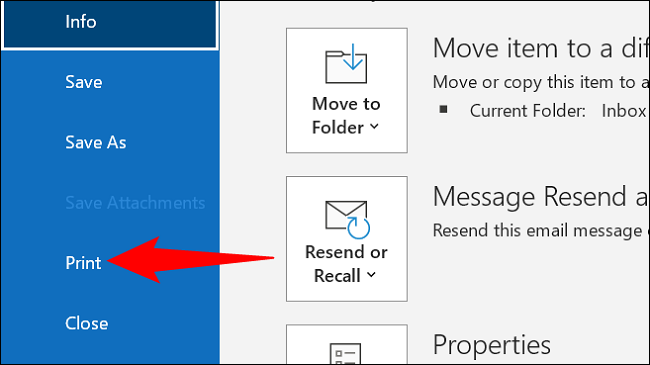
Quando a janela “Imprimir” for aberta, clique no menu suspenso “Impressora” e escolha sua impressora virtual de PDF. No Windows, é chamado de “Microsoft Print to PDF”.
Para especificar outras opções, como quais páginas do seu e-mail imprimir, clique no botão “Opções de impressão”.
Por fim, quando estiver pronto para salvar seu e-mail como PDF, clique no botão “Imprimir”.
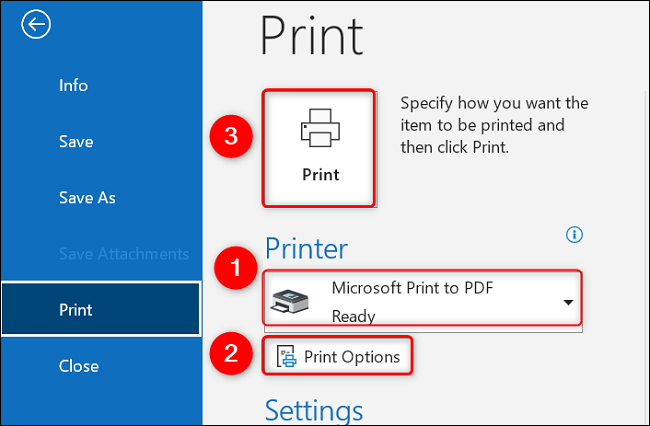
Na janela “Salvar saída de impressão como” que se abre, selecione uma pasta para salvar seu PDF. Clique no campo “Nome do arquivo” e digite o nome do seu PDF, depois escolha “Salvar”.
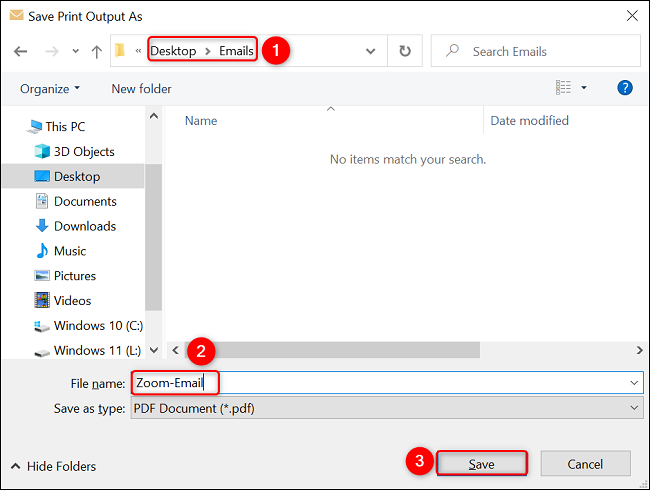
E a versão em PDF do seu e-mail escolhido agora está salva na pasta especificada. Você está pronto.
Baixe e-mails do Outlook como PDF na Web
Para obter seus e-mails do Outlook para Web em formato PDF, primeiro inicie seu navegador da Web preferido e abra o site do Outlook . Faça login em sua conta no site.
Depois de fazer login, na sua lista de e-mail, selecione o e-mail para salvar como PDF .
Quando seu e-mail for aberto, no canto superior direito do e-mail, clique nos três pontos.
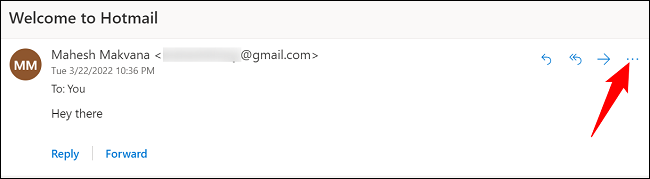
No menu de três pontos, clique em “Imprimir”.
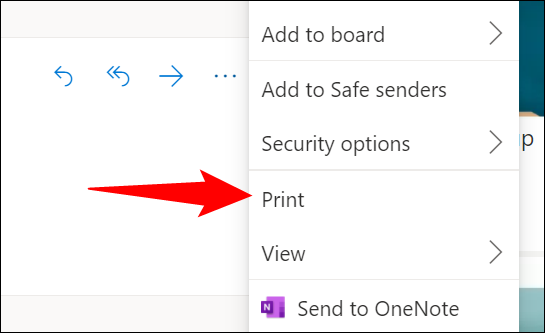
No canto superior esquerdo, selecione “Imprimir”.
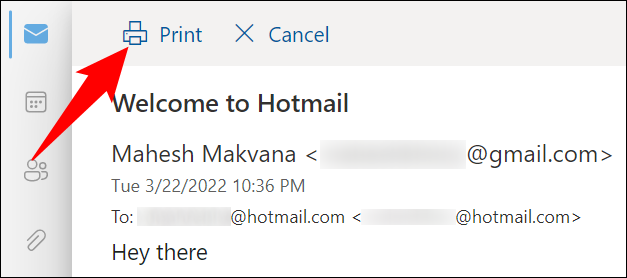
Escolha a impressora virtual de PDF do seu computador e imprima seu e-mail. Em seguida, selecione uma pasta para salvar seu PDF e pronto.
Assim, você também pode salvar seus e-mails do Gmail em formato PDF, se desejar.



